Har du provat flikgrupperna i Microsoft Edge? De är Microsofts senaste försök att skapa ett system för att organisera kantflikar. Och de är faktiskt användbara, särskilt om du har många öppna flikar att hålla reda på, eftersom du kan skapa flera grupper och anpassa var och en. Använd en färg för din shoppinggrupp, en annan för arbete och en tredje färg för att planera din semester. På så sätt kan du alltid hålla reda på vad som är öppet. Microsoft Edge-flikgrupperna kan hjälpa dig att vara mer effektiv och organiserad… för att inte tala om hur länge du kan skjuta upp anpassa dem. 🙂 Fortsätt läsa för att ta reda på hur du grupperar flikar i Microsoft Edge:
Hur man skapar en flikgrupp i Microsoft Edge
Om du har svårt att hålla reda på dina flikar i kanten är det enkelt att skapa en grupp för dem. Högerklicka på eller tryck på och håll någon öppen flik för att få åtkomst till en kontextuell meny. Klicka sedan på eller tryck på Lägg till fliken i ny grupp.
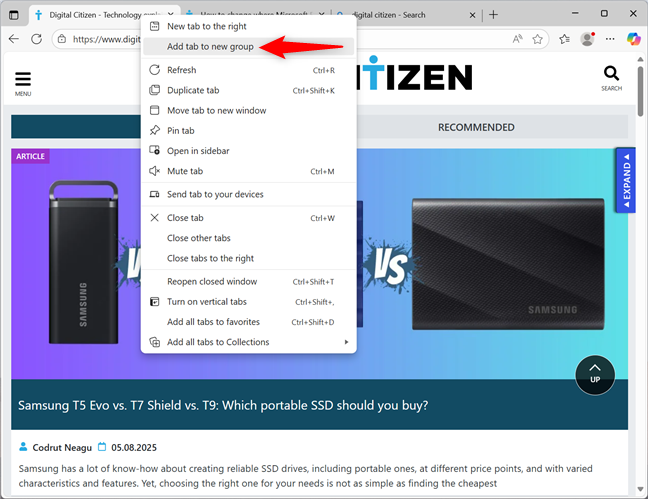
add Tab to Tab till ny grupp i micmicsoft
Detta öppnar pop-up-fönstret. Använd alternativen överst för att välja ett namn och en färg för din nya kantflikgrupp. När du är klar trycker du på Enter på tangentbordet eller klickar på eller trycker på utanför fönstret för att spara dina ändringar.
Anpassa flikgruppen i Microsoft Edge
din tabrupp är skapad och du kan fortsätta att lägga till flikar till det att lägga till flikar. Men mer om detta i den här guidens nästa avsnitt. När du redan har en flikgrupp i Microsoft Edge är stegen för att skapa en annan något annorlunda. Högerklicka på en flik, gå sedan till fliken i gruppen och klicka på eller knacka på ny grupp.
Skapa en annan ny flik i kanten
då, följ samma steg för att ge din grupp ett namn och färg att känna igen. Flikar till en grupp i Edge
Som du har sett i den här guidens tidigare avsnitt måste du lägga till en flik till en grupp för att skapa den. Lyckligtvis är det lika enkelt att lägga till andra flikar till en befintlig grupp. Högerklicka på en flik och gå sedan till fliken i gruppen och välj en grupp från listan.
Hur man grupperar flikar i kant
du kan också öppna nya tabs i en grupp. Hover över en grupps etikett (namn) för att avslöja en meny och klicka på eller knacka på det första alternativet: + ny flik i grupp.
Hur man använder och anpassar flikgrupper i Microsoft Edge
När du lägger till en flik till en grupp flyttar Edge automatiskt bredvid de andra flikarna som ingår i den gruppen. Klicka eller tryck på en grupps namn (eller etikett) för att kollapsa och utöka det.
en kollapsad flikgrupp i kant
om en grupp är collapsad, övergripande till att se den flik att se till att se den flik. Klicka på vilken flik som helst för att komma åt den. Du kan också stänga alla flikar du inte längre behöver genom att klicka på X-knappen bredvid den.
hover över en kollapsad grupp för att komma åt eller stänga en tab
du kan dra och släpp en flik och släpp en någon annanstans, oavsett om du vill, om det inte är kollapsat för att få åtkomst eller stänga en tab
du kan dra och släpp en flik och släpp en någon annanstans, oavsett om du vill, om det är kollapsat eller inte en tabell
du kan dra och släpp en flik och släpp en någon annanstans, oavsett om du vill, om det inte är kollapsat eller stänga en tab
du kan dra och släpp en flik och släpp en någon annanstans, oavsett om du vill, om det inte är kollapsat eller stänga en tab
du kan dra och släpp en flik och släpp en någonstans du vill, oavsett om det är kollapsat eller inte. You can also use drag and drop to add and remove tabs from a group.
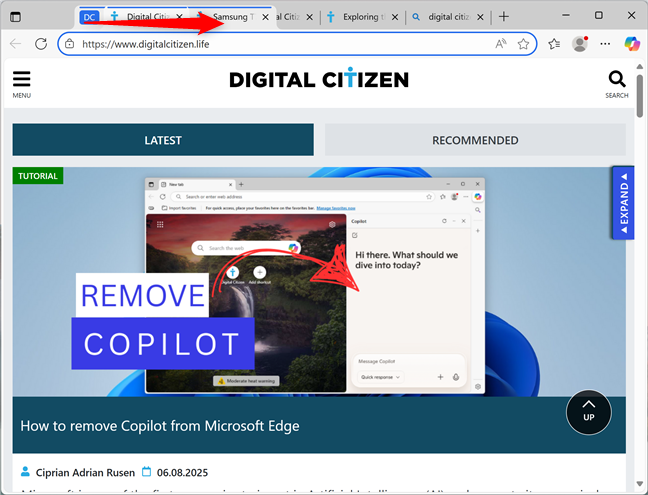
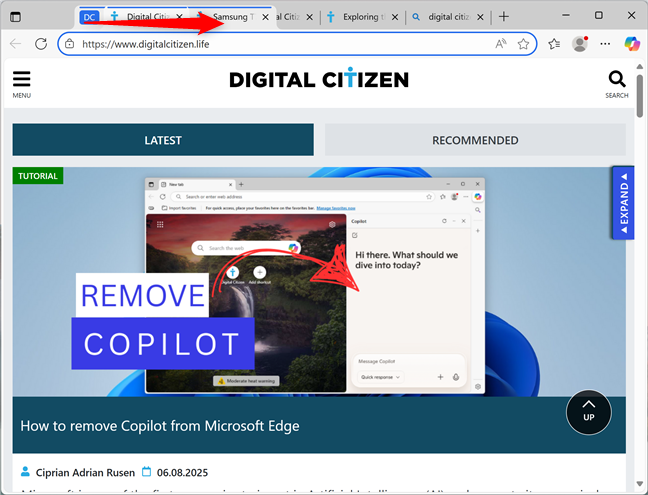
När du drar och släpper en grupp, rör sig dess flikar också
högerklick eller press-and-hold en grupp för att öppna för att öppna en grupp. Alternativt kan du också sväva över en grupps namn och välja redigeringsgrupp.
redigera grupp
Detta är här du kan ändra din grupp namn och färg om du inte är nöjd med din original. Du kan också få en grupp att använda sitt eget kantfönster genom att klicka eller knacka på flytt till nytt fönster.
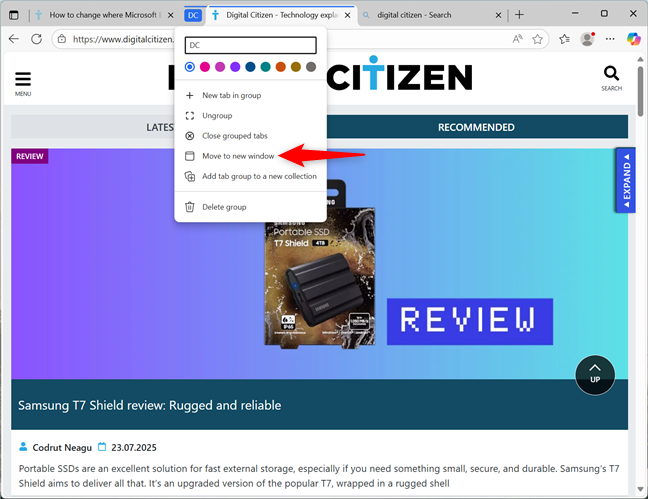
Flytta till nytt fönster
använder du Microsoft-kanten? Det finns en separat knapp för att lägga till en grupp i en ny samling. Klicka eller tryck på Tab-gruppen till en ny samling i den redigera gruppmenyn. höjd=”499″src=”https://www.digitalcitizen.life/wp-content/uploads/2025/08/edge_group_tabs-11.png”>
Lägg till flik till en ny samling
Hur man tar bort tabs från en grupp i kanten
Det enklaste är att högerklicka på eller trycka på och håll fliken du vill ta bort. Klicka sedan på eller tryck på Ta bort från gruppen i den kontextuella menyn.
ungroup eller nära grupperade flikar
om du använder antingen alternativen ovan, är det också, det är också att table. Du kan göra samma sak genom att klicka eller knacka på det sista alternativet i fönstret Redigera grupp, radera gruppen. När du tar bort en grupp är flikarna stängda.
Delete group in Microsoft Edge
Do you like the tab groups in Edge?
If my browser has too many open tabs, I sometimes turn to tab groups. Jag använder Blue för forskning, grönt för semesterplanering eftersom naturen lugnar mig och röd för shopping (särskilt under jul, eftersom ingenting säger”festligt”som panikköpande strumpor 🙂). Vad sägs om dig? Gillar du flikgrupperna i Microsoft Edge? Vilka färger föredrar du för dina aktiviteter? Låt mig veta i kommentarerna.

